Когато сте в интернет, вашият IP адрес еиндикатора за вашето географско местоположение и вашия онлайн адрес, на който можете да се свържете. Поради същата причина понякога, когато отворите уебсайт или видеоклип в YouTube, се появява съобщение, че исканият елемент не е наличен във вашия регион. В наши дни промяната на външния IP адрес за достъп до блокирано съдържание, по-специално чрез VPN мрежи, е много проста и бърза. Много пъти работното ви място изисква да използвате прокси сървър за достъп до ограничено съдържание, както и да предотвратите външните източници (в интернет) да получават информация, намираща се на вашата машина. Ръчно превключване изисква да отворите Интернет свойства от контролния панел и да промените настройките на локалната мрежа, за да въведете необходимия прокси сървър. ProxySwap е приложение с отворен код за Windows, което ви позволява да създавате списък на често използвани прокси сървъри и бързо да превключвате между тях. Повече за ProxySwap след скока.
Използването на приложението е доста просто. За да се свържете с прокси сървър, първо ще трябва да го добавите към списъка. За да добавите нов прокси сървър към списъка, въведете пълномощник адрес, Порт (Прокси и порт са задължителни), Държава и коментар за прокси сървъра (добавянето на страната и коментар за прокси сървъра не е задължително). Когато сте въвели всичко, просто щракнете Добави за да го добавите към списъка. Приложението ви позволява да добавите няколко прокси сървъра към списъка и бързо да превключвате между тях по всяко време, когато се нуждаете. Всичко може да се управлява направо от основния интерфейс. Не е нужно да превключвате между диалоговите прозорци, за да добавите или превключите към който и да е прокси сървър.

Сега, когато искате да преминете към нов прокси сървър, просто го изберете от списъка и щракнете Прилага промени бутон в долния десен ъгъл наинтерфейс. Основният интерфейс изброява прокси адреса, неговия порт, страна, забавяне, което се очаква, докато сте свързани с прокси и текущото състояние на прокси. Можете също да прочетете всички коментари, които може да сте добавили, докато настройвате прокси сървъра. За да се върнете към нормалните настройки, изберете Деактивиране на системния прокси, Всички настройки на прокси сървъра ще бъдат деактивирани и системата ще премине към непрокси (по подразбиране) начин за свързване към интернет.
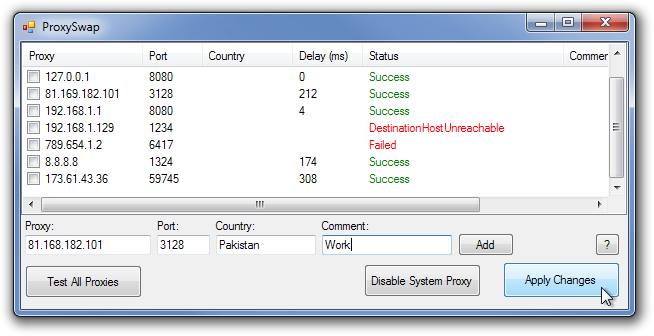
ProxySwap работи както в 32-битови, така и в 64-битови версии на Windows XP, Windows Vista, Windows 7 и Windows 8.
Изтеглете ProxySwap





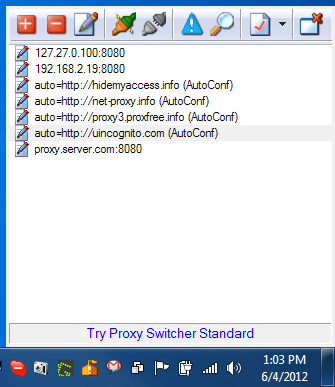







Коментари